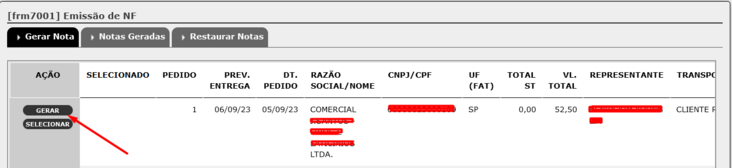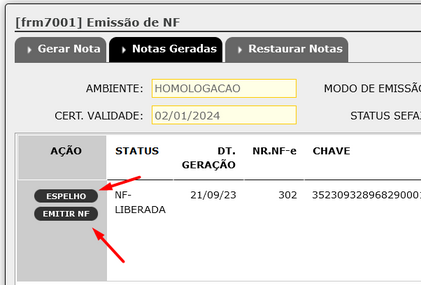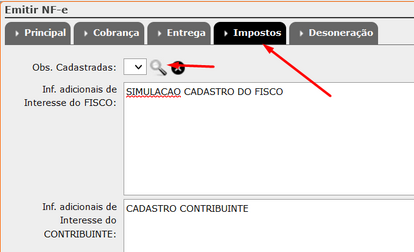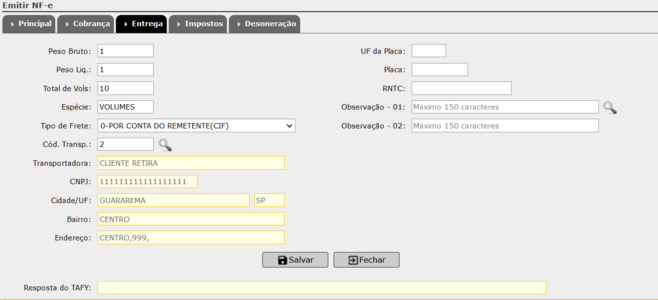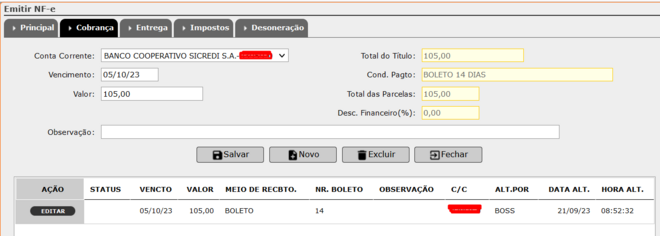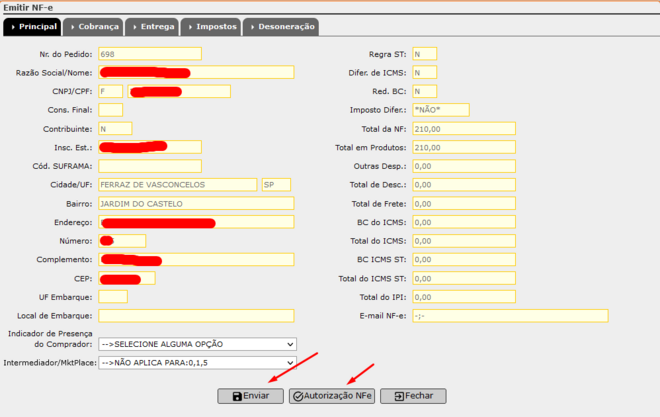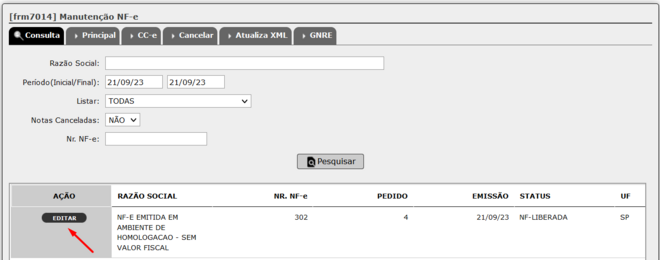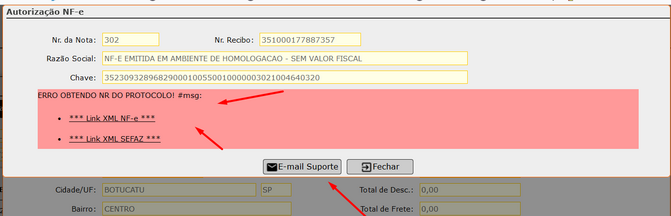FATURAMENTO: mudanças entre as edições
Ir para navegação
Ir para pesquisar
| (Uma revisão intermediária pelo mesmo usuário não está sendo mostrada) | |||
| Linha 22: | Linha 22: | ||
[[Arquivo:Gerar nf.png|nenhum|miniaturadaimagem|732x732px]] | [[Arquivo:Gerar nf.png|nenhum|miniaturadaimagem|732x732px]] | ||
==== Notas geradas ==== | |||
* Na aba (Notas Geradas) é possível ver o “Espelho” da nota fiscal antes de imprimir ou “Emitir NF” | * Na aba (Notas Geradas) é possível ver o “Espelho” da nota fiscal antes de imprimir ou “Emitir NF” | ||
[[Arquivo:Notas geradas1.png|nenhum|miniaturadaimagem|421x421px]] | |||
[[Arquivo:Notas | |||
=== Emitir NF-e === | === Emitir NF-e === | ||
| Linha 32: | Linha 32: | ||
* Escreva as informações adicionais de interesse ao FISCO caso tenha, também poderá cadastrar as informações padrões no Menu – Básicos – Observações Padrões para NF de Saída. | * Escreva as informações adicionais de interesse ao FISCO caso tenha, também poderá cadastrar as informações padrões no Menu – Básicos – Observações Padrões para NF de Saída. | ||
* Informações Adicionais de Interesse ao Contribuinte – poderá escrever informações de interesse do cliente. | * Informações Adicionais de Interesse ao Contribuinte – poderá escrever informações de interesse do cliente. | ||
[[Arquivo:Corte etapa nfe faturamento.png|nenhum|miniaturadaimagem|414x414px]] | |||
==== Entrega ==== | |||
* Aba para Ajustes | |||
[[Arquivo:Aba entrega.png|nenhum|miniaturadaimagem|658x658px]] | |||
==== Cobrança ==== | |||
* Aba para ajustes de data de vencimento | |||
[[Arquivo:Ajuste de vencimento.png|nenhum|miniaturadaimagem|660x660px]] | |||
==== Principal ==== | |||
* Deverá selecionar o Indicador de Presença do Comprador e o Intermediador/Mkt Place. | |||
* Clicar no botão “Enviar” e depois “Autorização de NF-e”. | |||
[[Arquivo:Aba principal nfe.png|nenhum|miniaturadaimagem|660x660px]] | |||
=== Nota Fiscal Avulsa === | |||
* Faturamento → Manutenção → Manutenção de NF-e | |||
[[Arquivo:Nf avulsa.png|nenhum|miniaturadaimagem|660x660px]] | |||
* Quando apresentar erro no envio, o Sefaz retorna a mensagem informando qual o motivo do erro para que possa ser analisado. | |||
* Quando não for possível identificar o erro, poderá clicar no botão “E-mail Suporte” que será enviado um e-mail para C7ti. | |||
[[Arquivo:Erro Sefaz NFe.png|nenhum|miniaturadaimagem|671x671px]] | |||
Edição atual tal como às 17h16min de 31 de julho de 2024
Menu
O que fazer antes de emitir Gerar Nota fiscal
| Cadastrar Orçamento | Menu - Vendas – Manutenção - Orçamento |
| Gerar Pedido | Menu – Vendas – Manutenção - Orçamento / Gerar Pedido |
| Imprimir Pedido para Expedição | Menu – Expedição – Manutenção – Consulta de Pedido para Faturamento |
| Liberar o Pedido para Faturamento | Menu – Expedição – Manutenção – Liberação de Pedido para Faturamento |
Emissão de NF
- Clique no botão de “GERAR”
Notas geradas
- Na aba (Notas Geradas) é possível ver o “Espelho” da nota fiscal antes de imprimir ou “Emitir NF”
Emitir NF-e
- Faturamento → Manutenção → Emissão de NF → Aba "Notas Geradas" → Emitir NF
- Escreva as informações adicionais de interesse ao FISCO caso tenha, também poderá cadastrar as informações padrões no Menu – Básicos – Observações Padrões para NF de Saída.
- Informações Adicionais de Interesse ao Contribuinte – poderá escrever informações de interesse do cliente.
Entrega
- Aba para Ajustes
Cobrança
- Aba para ajustes de data de vencimento
Principal
- Deverá selecionar o Indicador de Presença do Comprador e o Intermediador/Mkt Place.
- Clicar no botão “Enviar” e depois “Autorização de NF-e”.
Nota Fiscal Avulsa
- Faturamento → Manutenção → Manutenção de NF-e
- Quando apresentar erro no envio, o Sefaz retorna a mensagem informando qual o motivo do erro para que possa ser analisado.
- Quando não for possível identificar o erro, poderá clicar no botão “E-mail Suporte” que será enviado um e-mail para C7ti.